「編集」の「コンポーネント」タブ
「ベースラインの編集」ダイアログの「コンポーネント」タブでは、ベースラインに追加する Fixlet メッセージおよびタスクのグループを指定できます。
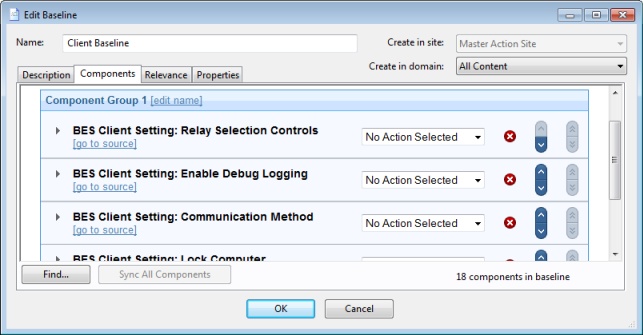
「グループにコンポーネントを追加」のリンクをクリックし、グループに配置する Fixlet、タスク、および他のベースラインを選択します。「名前を編集」リンクを使用して、グループに名前を付けます。すべてのコンポーネントを単一グループに配置することも、「新しいコンポーネント・グループを追加」リンクをクリックしてベースラインに構造を追加することもできます。赤色の X をクリックすると、関連付けられたコンポーネントが削除され、上矢印 (^) および下矢印 (v) を使用すると、リスト内のコンポーネントの順序が変更されます。
ベースラインのアクション設定を変更する場合は、「カスタム・アクション設定を使用する (Use custom action settings)」の横にあるボックスにチェック・マークを付けます。「アクション設定のセット」リンクをクリックすると、「アクション設定」ダイアログが開きます。
ベースラインのコンポーネントは、元の Fixlet またはタスクのコピーであり、ポインターではありません。したがって、基本の Fixlet またはタスクが変更されると、ベースラインが元の Fixlet またはタスクと同期がとれなくなることがあります。これが発生すると、「ソース Fixlet が異なります」というメッセージがコンポーネント・リストに表示されます。
このダイアログの下部にある「検索」コマンドによってダイアログが開き、検索ストリングと、単語全体に一致、大文字小文字を区別、検索方向などのオプションを入力できます。これにより、ベースラインのコンポーネント全体を簡単に検索できます。
「すべてのコンポーネントを同期」というボタンもあります。これは、ベースライン・コンポーネントのソースが変更された場合、すべてのベースライン・コンポーネントと、それらのソースの最新バージョンとを強制的に同期させます。
新しいベースラインを最初から作成するには、以下を選択します。
- 「ツール」>「ベースラインの新規作成」
既存のベースラインをカスタマイズするには、任意のベースライン・リストから選択して、以下を選択することもできます。
- 「編集」>「カスタム・コピーの作成」
または、ベースライン・リスト内で右クリックして、コンテキスト・メニューから「カスタム・コピーの作成」または「ベースラインの新規作成」を選択します。